A maioria de nós já sabe que é possível espelhar a tela de um iPad no Mac com o Airplay. E se você quiser fazer o contrário? Espelhar a tela do macOS no iPad é possível? Neste artigo, examinaremos brevemente o Sidecar, um novo recurso adicionado ao macOS Catalina, iPadOS 13 ou mais recente com a adição de um aplicativo de terceiros compatível com espelhamento de tela. Leia as informações a seguir para os pesquisadores que procuram um tutorial rápido sobre espelhamento Mac para iPad.

Antes de apresentar o recurso Sidecar em dispositivos Apple, vamos dar uma olhada rápida no aplicativo de terceiros que você pode baixar em ambos os dispositivos para espelhar o Mac no iPad facilmente e escolher qual você prefere.
vamos ver é um aplicativo que você pode baixar gratuitamente que oferece um espelhamento de tela do Mac para o iPad, mas você também pode usar o iPhone se não tiver um iPad. É um aplicativo de espelhamento de tela dedicado que permite transmitir e exibir arquivos remotamente. Em comparação com outros aplicativos que precisam de cabo, você pode usar este aplicativo sem cabo, mas precisa conectar os dois dispositivos na mesma WLAN. O aplicativo tem pouco a apresentar, então você pode começar com o tutorial abaixo.
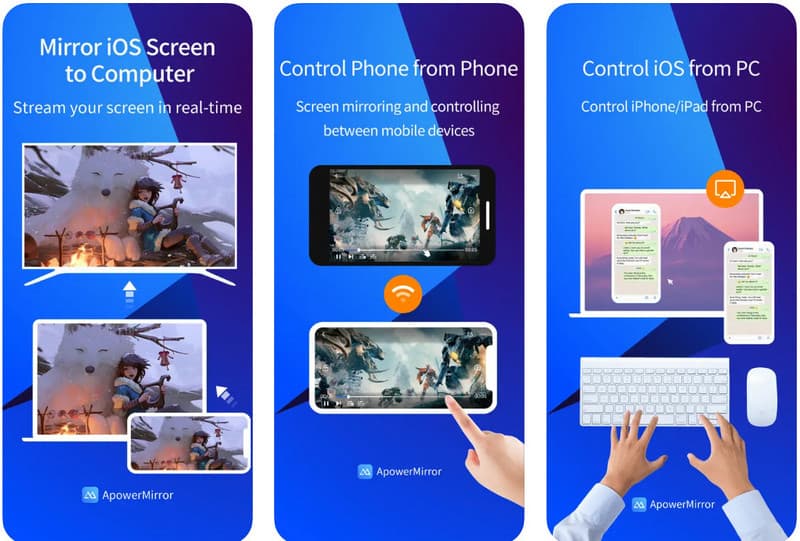
Igual ao Vamos ver, ApowerMirror é um aplicativo multiplataforma, o que significa que você pode baixar o aplicativo em diferentes dispositivos gratuitamente. Quando você precisar transmitir sua apresentação, educação, transmissão de vídeo ou filme para outro iPad sem fio, também poderá escolher este aplicativo. Da mesma forma, você também pode usar a ferramenta para espelhar Mac para TV facilmente sempre que precisar. Felizmente, o download do aplicativo é gratuito e aqui está o tutorial sobre como espelhar o Mac no iPad.
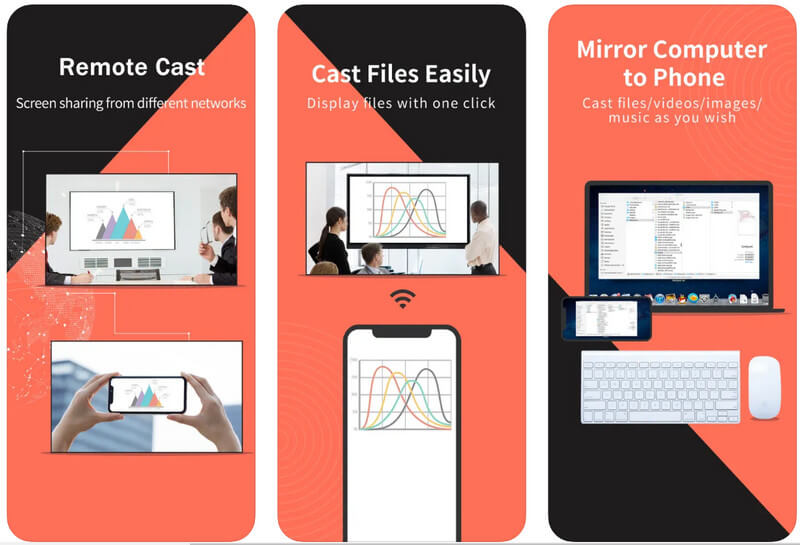
Se você estiver usando um Catalina ou iPadOS 13 ou superior atualizado, poderá usar o Sidecar para usar o iPad como uma tela secundária para o macOS. Por ser uma tela secundária, você pode estender e gerenciar facilmente todo o seu trabalho quando estendido para o dispositivo com tela sensível ao toque. Para os iniciantes que encontraram esse recurso, o tutorial abaixo será uma excelente ajuda para você. Comece a espelhar o Mac para o iPad escolhendo qual deles atende melhor às suas necessidades; sem fio ou com fio.
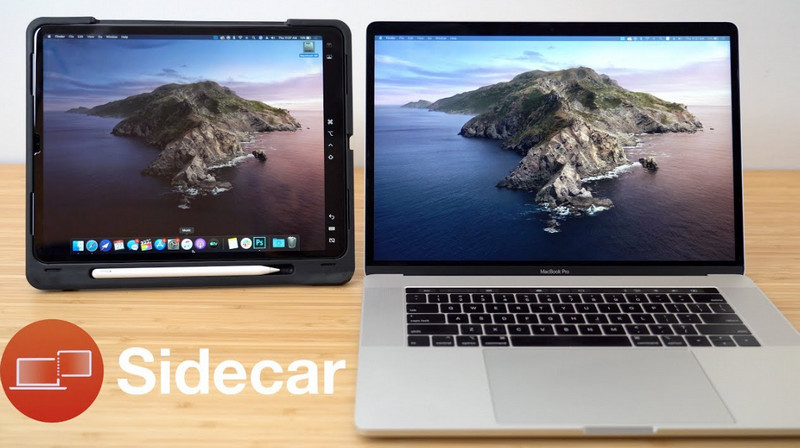
Com o Espelho de telefone Aiseesoft, você pode compartilhar facilmente a ação da tela do iPad com seu Mac sem sofrer atrasos e saída de baixa qualidade. Quando conectado sem fio, você também pode manipular tudo no Mac durante o espelhamento sem tocar na tela do iPad.
100% seguro. Sem anúncios.
Você também pode conectar seu iPad ao seu Mac via cabo se você odeia ter uma resposta atrasada na tela. O que quer que você esteja fazendo, espelhar sua tela no Mac ou em qualquer dispositivo é possível e viável com a ajuda do melhor aplicativo que você pode baixar hoje. Clique no botão de download para ter o aplicativo no seu Mac ou Windows.
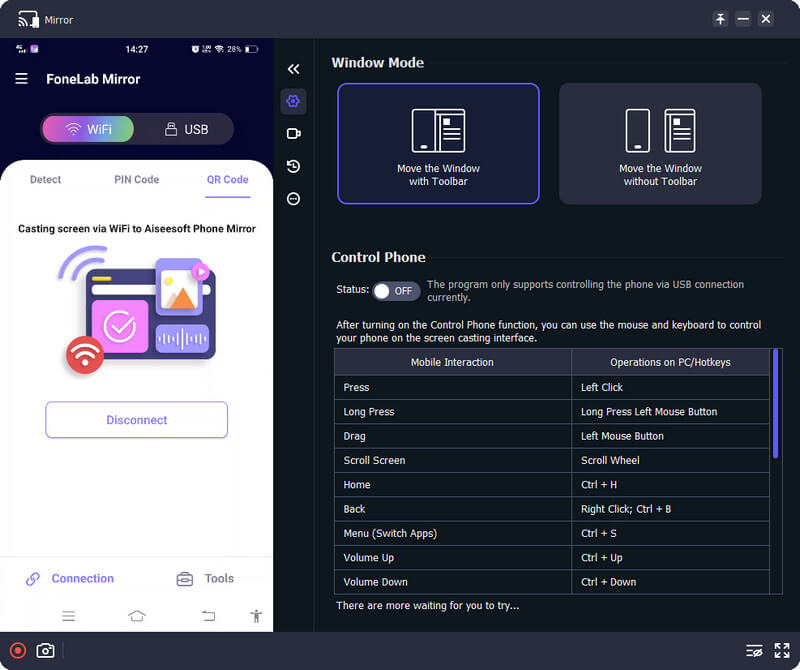
Você pode espelhar o Mac no iPhone?
Portátil falando, espelhar Mac para iPhone parece impossível, mas você pode baixar um aplicativo de terceiros para conectar os dois dispositivos e espelhar tudo do Mac para o iPhone. Mas se você quiser fazer o oposto, um tutorial sobre como espelhar iPhone para Mac com a ajuda do reprodutor QuickTime integrado e o Airplay é o que você vai precisar.
Por que há alguns atrasos quando o Mac é espelhado no iPad?
Se você estiver enfrentando uma ação de dessincronização do Mac para o iPad, coloque cada dispositivo mais próximo do outro. Se isso não funcionar, tente usar o método com fio que adicionamos neste artigo porque a conexão sem fio pode ser problemática.
Posso espelhar a tela do Android na Roku TV?
Agora que você usou o recurso Sidecar, é necessário transferir o aplicativo ou a janela do seu iPad para abrir o aplicativo que deseja compartilhar. No canto superior esquerdo, toque na cor verde e selecione mover para o nome do iPad. Depois disso, ele exibirá a tela do seu Mac para iPad e agora você poderá trabalhar nele.
Conclusão
De um modo geral, agora você pode facilmente espelhar Mac para iPad como uma tela secundária ou apenas uma exibição de espelho. Mas se você deseja espelhar o iPad no Mac, escolha o melhor aplicativo que adicionamos aqui, pois ele se adapta bem e funciona melhor em comparação com seus concorrentes. Se você tiver outras dúvidas relacionadas, mencione-as abaixo e compartilhe-as conosco para que possamos fornecer uma solução confiável.

O Phone Mirror pode ajudá-lo a transmitir a tela do telefone para o computador para uma melhor visualização. Você também pode gravar a tela do seu iPhone/Android ou tirar fotos como quiser durante o espelhamento.
100% seguro. Sem anúncios.